ב- Excel, ניתן למיין מספרים, מלל, ימות השבוע, חודשים או פריטים מתוך רשימות מותאמות אישית שאתה יוצר. ניתן גם למיין לפי צבע גופן, צבע תא או ערכות של צלמיות. מיונים יכולים להיות תלויי רישיות.
בעת מיון עמודה, אתה משנה את סדר השורות בעמודה זו. בעת מיון עמודות מרובות או טבלה, אתה משנה לרוב את הסדר של כל השורות בהתבסס על התוכן בעמודה מסוימת.
חשוב:
-
אם העמודות שברצונך למיין מכילות גם מספרים המאוחסנים כמספרים וגם מספרים המאוחסנים כמלל, המספרים לא ימוינו כהלכה. מספרים המאוחסנים כמלל מיושרים לשמאל במקום לימין. כדי לעצב מספרים נבחרים באופן עקבי, בכרטיסיה בית, בתיבה תבנית מספר, בחר טקסט או מספר.
-
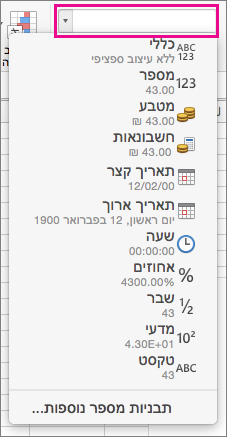
-
לחץ על תא באחת מהעמודות שברצונך למיין.
הנתונים בעמודות הסמוכות ימוינו לפי הנתונים בעמודה שבחרת.
-
בכרטיסיה נתונים, בחר סדר עולה


כדי למיין את
לחץ על
הערכים הנמוכים ביותר בראש העמודה
א' עד ת'
הערכים הגבוהים ביותר בראש העמודה
ת' עד א'
הערה: אם התוצאות אינן כפי שציפית, ודא שכל המספרים מאוחסנים כמספרים. לדוגמה, מספרים שליליים המיובאים ממערכות חשבונאות מסוימות מאוחסנים כמלל.
ניתן למיין לפי מספר עמודות על-ידי הוספת רמות של קריטריוני מיון. לדוגמה, תוכל למיין דוח מכירות לפי אזור, לאחר מכן לפי תאריך ולאחר מכן לפי איש מכירות. כל רמת מיון מיוצגת על-ידי שורה בודדת בתיבת הדו-שיח 'מיון'.
-
לחץ על תא באחת מהעמודות שברצונך למיין.
-
בכרטיסיה נתונים, בחר מיון.

-
אם הנתונים שלך מכילים שורת כותרת, בחר את תיבת הסימון הרשימה שלי כוללת כותרות. אם הנתונים אינם מכילים שורת כותרת, נקה את תיבת הסימון הרשימה שלי כוללת כותרות.
-
בשורה שלצד מיין לפי, תחת עמודה, לחץ על השטח הריק ולאחר מכן לחץ על העמודה שלפיה ברצונך למיין.
-
תחת מיין לפי באותה שורה, לחץ על ערכים ולאחר מכן, בתפריט הקיצור, לחץ על הקריטריונים הרצויים.
ניתן גם לבחור למיין לפי צבע תא או צבע גופן, או לפי הצלמית בתא.
-
תחת סדר באותה שורה, לחץ על א' עד ת' ולאחר מכן, בתפריט הקיצור, לחץ על הקריטריונים הרצויים.
עצה: אם סדר המיון הרצוי אינו מופיע ברשימה, בחר רשימה מותאמת אישית. אם סדר המיון המותאם אישית הרצוי אינו מופיע ברשימה, עיין בסעיף "יצירת רשימה מותאמת אישית כדי למיין לפיה".
-
אם בחרת בשלב 5 צבע תא, צבע גופן או סמל תא, תחת צבע/סמל, לחץ על השורה ולאחר מכן, בתפריט הקיצור, לחץ על הקריטריונים הרצויים.
-
עבור כל עמודה נוספת שלפיה ברצונך למיין, לחץ על הוסף רמה.
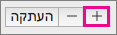
לאחר מכן, מלא את העמודות עמודה, מיין לפי, סדר וצבע/סמל עבור השורה החדשה.
הערה: לא ניתן לבצע הליך זה בטבלה. כדי להסיר עיצוב טבלה כך שניתן יהיה למיין לפי שורות, בכרטיסיה טבלה, בחר המר לטווח.
-
לחץ על תא בשורה שברצונך למיין.
-
בכרטיסיה נתונים, בחר מיון.

-
אם הנתונים שלך מכילים שורת כותרת, בחר את תיבת הסימון הרשימה שלי כוללת כותרות. אם הנתונים אינם מכילים שורת כותרת, נקה את תיבת הסימון הרשימה שלי כוללת כותרות.
-
לחץ על אפשרויות.
-
תחת כיוון, לחץ על מיין מימין לשמאל ולאחר מכן לחץ על אישור.
-
בשורה הראשונה, תחת שורה, לחץ על השטח הריק לצד ולאחר מכן לפי ולאחר מכן, בתפריט הקיצור, לחץ על השורה שלפיה ברצונך למיין.
-
תחת מיין לפי באותה שורה, לחץ על ערכים ולאחר מכן, בתפריט הקיצור, לחץ על הקריטריונים הרצויים.
-
תחת סדר באותה שורה, לחץ על א' עד ת' ולאחר מכן, בתפריט הקיצור, לחץ על הקריטריונים הרצויים.
עצה: אם סדר המיון הרצוי אינו מופיע ברשימה, בחר רשימה מותאמת אישית. אם סדר המיון המותאם אישית הרצוי אינו מופיע ברשימה, עיין בסעיף "יצירת רשימה מותאמת אישית כדי למיין לפיה".
-
עבור כל שורה נוספת שלפיה ברצונך למיין, לחץ על הוסף רמה.
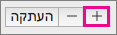
לאחר מכן, מלא את העמודות שורה, מיין לפי, סדר וצבע/סמל עבור השורה החדשה.
Excel כולל רשימות מותאמות אישית שניתן למיין לפיהן: ימות השבוע וחודשי השנה. בנוסף, תוכל ליצור רשימות מותאמות אישית משלך, לדוגמה, רמות ציונים בבית ספר. לאחר יצירת הרשימה המותאמת אישית, כדי להשתמש בה - בתיבה 'מיון', תחת סדר, בחר רשימה מותאמת אישית.
-
בתפריט Excel, לחץ על העדפות ולאחר מכן, תחת נוסחאות ורשימות, לחץ על רשימות מותאמות אישית.
-
לחץ על הוסף.
-
הקלד את הערכים עבור הרשימה בסדר שבו ברצונך למיין אותם, עם פסיק בין ערך לערך.
-
לאחר שתסיים, לחץ על הוסף ולאחר מכן סגור את התיבה 'רשימות מותאמות אישית'.
Excel כולל רשימות מותאמות אישית שניתן למיין לפיהן: ימות השבוע וחודשי השנה. בנוסף, בהליך הקודם מוסבר כיצד ניתן ליצור רשימות מותאמות אישית משלך, לדוגמה, רמות ציונים בבית ספר.
-
לחץ על תא באחת מהעמודות שברצונך למיין.
-
בכרטיסיה נתונים, בחר מיון.

-
אם הנתונים מכילים שורת כותרת, בחר את תיבת הסימון הרשימה שלי כוללת כותרות. אם הנתונים אינם מכילים שורת כותרת, נקה את תיבת הסימון הרשימה שלי כוללת כותרות.
-
תחת סדר, לחץ על רשימה מותאמת אישית.
-
בחר את הרשימה שלפיה ברצונך למיין ולאחר מכן לחץ על אישור.
הערה: סדר המיון המותאם אישית חל רק על העמודה שצוינה תחת עמודה. כדי למיין עמודות מרובות לפי יום בשבוע, חודש או רשימה מותאמת אישית אחרת, השתמש בהליך הקודם, 'מיון רשימה לפי שתיים או שלוש עמודות' כדי למיין כל עמודה בנפרד.
-
בחר עמודה של תאריכים או שעות בטווח תאים או בטבלה.
-
בכרטיסיה נתונים, בחר סדר עולה


הערה: אם התוצאות שונות מהצפוי, ייתכן שהנתונים מכילים תאריכים או שעות המאוחסנים כמלל או מספרים במקום כתאריכים או שעות. כדי לאחסן את המספרים בתבנית תאריך או שעה, בחר את העמודה, ובכרטיסיה בית, בחר תאריך או שעה בתיבה תבנית מספר.
-
לחץ על תא באחת מהעמודות שברצונך למיין.
-
בכרטיסיה נתונים, בחר מיון.

-
בתיבה 'מיון', בחר אפשרויות ולאחר מכן בחר תלוי רישיות.
אם קיימים בעמודה שאתה ממיין תאים המעוצבים לפי צבע תא או צבע גופן, תוכל למיין לפי צבעים אלה. ניתן גם למיין לפי ערכת צלמיות שנוצרה באמצעות עיצוב מותנה. מאחר שלא קיים סדר מיון המוגדר כברירת מחדל עבור צבע תא, צבע גופן או צלמיות, עליך להגדיר סדר משלך עבור כל פעולת מיון.
-
לחץ על תא באחת מהעמודות שברצונך למיין.
-
בכרטיסיה נתונים, בחר מיון.

-
אם הנתונים מכילים שורת כותרת, בחר את תיבת הסימון הרשימה שלי כוללת כותרות. אם הנתונים אינם מכילים שורת כותרת, נקה את תיבת הסימון הרשימה שלי כוללת כותרות.
-
תחת עמודה, לחץ על השטח הריק לצד ולאחר מכן לפי ולאחר מכן, בתפריט הקיצור, לחץ על העמודה שברצונך למיין לפיה.
-
תחת מיין לפי באותה שורה, לחץ על ערכים ולאחר מכן, בתפריט הקיצור, לחץ על צבע תא, צבע גופן או סמל תא.
-
תחת צבע/סמל, בחר את הצבע או הסמל.
-
תחת סדר, בחר אם הצבע או הצלמית הנבחרים יהיו בחלק העליון או התחתון של הרשימה.
-
עבור כל עמודה נוספת שלפיה ברצונך למיין, לחץ על הוסף רמה.
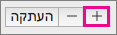
לאחר מכן, מלא את העמודות עמודה, מיין לפי, סדר וצבע/סמל עבור השורה החדשה.
חשוב: היזהר בעת השימוש בתכונה זו. מיון לפי עמודה אחת בטווח עלול להביא לתוצאות בלתי רצויות, כגון הרחקת תאים בעמודה זו מתאים אחרים באותה שורה.
-
בחר עמודה בטווח תאים המכיל שתי עמודות או יותר.
הערה: לא ניתן לבצע הליך זה בטבלה. כדי להסיר עיצוב טבלה כך שניתן יהיה למיין עמודה אחת, בכרטיסיה טבלה, בחר המר לטווח.
-
בחר את נתוני העמודה שברצונך למיין.
-
בכרטיסיה נתונים, לחץ על מיון.

-
בתיבה 'אזהרת מיון' שמופיעה, בחר להמשיך עם הבחירה הנוכחית ולאחר מכן לחץ על מיון.
אם התוצאות שונות מהצפוי, לחץ על בטל

ניתוח נתונים מתחיל במיון. באפשרותך למיין טקסט (מא' עד ת' או מת' עד א'), מספרים (מהקטן ביותר לגדול ביותר או מהגדול ביותר לקטן ביותר) ותאריכים ושעות (מהישן ביותר לחדש ביותר ומהחדש ביותר לישן ביותר) בעמודה אחת או יותר. באפשרותך גם למיין לפי רשימה מותאמת אישית שאתה יוצר (כגון גדול, בינוני וקטן). ניתן גם למיין לפי עיצוב, לרבות צבע תא, צבע גופן או ערכת סמלים. לאחרונה, ניתן למיין לפי עמודה, אך ניתן למיין גם לפי שורה.
בעת המיון, ניתן לסדר מחדש נתונים לפי סדר מסוים. לעומת זאת, בעת הסינון, אתה מסתיר נתונים מיותרים. לקבלת מידע נוסף על סינון, ראה סינון רשימת נתונים.
בעת מיון טווח תאים, קריטריוני המיון אינם נשמרים עם חוברת העבודה. אם ברצונך לשמור קריטריוני מיון כך שתוכל להחיל אותם מחדש בפעם הבאה שתפתח את חוברת העבודה, באפשרותך לשמור את הנתונים בתור טבלת Excel. שמור את הנתונים בטבלה כאשר אתה ממיין עמודות מרובות או אם אתה יוצר קריטריוני מיון מורכבים שיצירתם נמשכת זמן רב.
בעת החלה מחדש של קריטריוני מיון, ייתכן שתראה תוצאות שונות. זה עשוי לקרות אם הערכים המוחזרים על-ידי נוסחה כלשהי השתנו והגיליון מחושב מחדש. זה עשוי לקרות גם אם הנתונים בטווח התאים או בעמודת הטבלה נוספו, השתנו או נמחקו.
Excel ממיין נתונים באמצעות סדר מיון העולה הבא: 0 1 2 3 4 5 6 7 8 9 (רווח) ! " # $ % & ( ) * , . / : ; ? @ [ \ ] ^ _ ` { | } ~ + < = > a b c d e f g h i j k l m n o p q r s t u v w x y z A B C D E F G H I J K L M N O P Q R S T U V W X Y Z FALSE TRUE שגיאות גיליון) (תאים ריקים).










